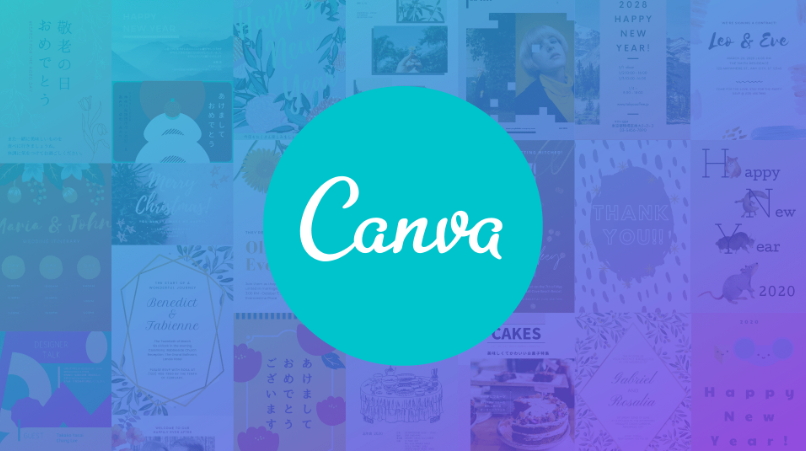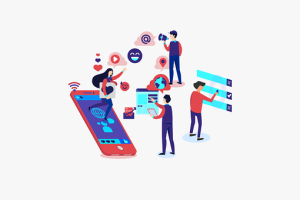Um dos passos mais importantes para manter um perfil ativo é criar arte profissional para o instagram. Isso é essencial principalmente para empresas e profissionais liberais. Ou seja, se você tem um consultório de psicologia ou quer se estabelecer como autoridade na área, esses canais te ajudam a captar novos clientes, divulgar seu trabalho ou aprimorar sua estratégia.
O papel do conteúdo visual é estabelecer a sua identidade. Redes sociais como o Facebook e Instagram possuem mais de três bilhões de usuários ativos, e os negócios estão sempre competindo por esse fluxo de pessoas. Por isso, criar imagens interessantes e envolventes para o público é algo que não pode ser deixado para depois.
Porém, seria um exagero cobrar de si mesmo altas habilidades de design em ferramentas complexas como Photoshop. Existem alternativas mais simples, até mesmo com layouts prontos e gratuitos.
Esse é o caso do Canva. Este aplicativo de edição é um dos que mais ajudam pequenas e médias empresas a criarem suas campanhas e ações criativas com mais profissionalismo. Como dito no site oficial, o Canva permite criar, partilhar e imprimir designs profissionais.
Sendo assim, se você tem dificuldades para criar arte profissional para o instagram e gostaria de aprender a usar uma ferramenta prática e simples, este artigo vai te ajudar. Veja como pode usar o Canva a favor do seu negócio.
O que é o Canva?
Primeiramente, o Canva é um aplicativo web feito para facilitar o processo de criação e design. Seu catálogo possui os chamados “templates” (modelos prontos), com diversas opções para profissionais de marketing ou uso pessoal.
Com seus layouts pré-prontos, é possível criar planejadores, convites, cartões, panfletos, posts e até currículos. O melhor é que estes templates não transmitem amadorismo, garantindo assim que qualquer pessoa possa criar arte profissional para o instagram e outras redes sociais.
Como usar o Canva?
Para saber como editar fotos e criar artes online você precisará primeiro fazer o login.
O aplicativo funciona tanto no computador como no celular e você pode logar com o Facebook, Google ou um cadastro com e-mail pessoal. Assim que você fizer isso, você será levado para a página principal do Canva.
Os passos seguintes são bem simples. Logo de início, você verá as opções de templates ou de criação para diferentes redes. Além disso, há a opção de editar opções pré-configuradas de assuntos que você deseja. Por exemplo, você pode pesquisar por ”carrossel” e o aplicativo entregará diversas opções para você adaptar do modo que preferir.
Após escolher o conteúdo pré-pronto, você pode adicionar textos e deixá-los com a fonte que desejar. Também é fácil criar uma organização visual e deixar salva como padrão.
Passos para criar arte profissional para o Instagram no Canva
No Canva para Instagram, você tem a opção de criar os seguintes conteúdos:
- Post para Instagram (feed)
- Story do Instagram
- Anúncio para o Instagram
- Post animado para o Instagram
- Anúncios para os Stories
Para acessar todas as opções, basta fazer login na sua conta do Canva e escolher “redes sociais” e, em seguida, “Instagram” no menu “O que você vai criar?”.
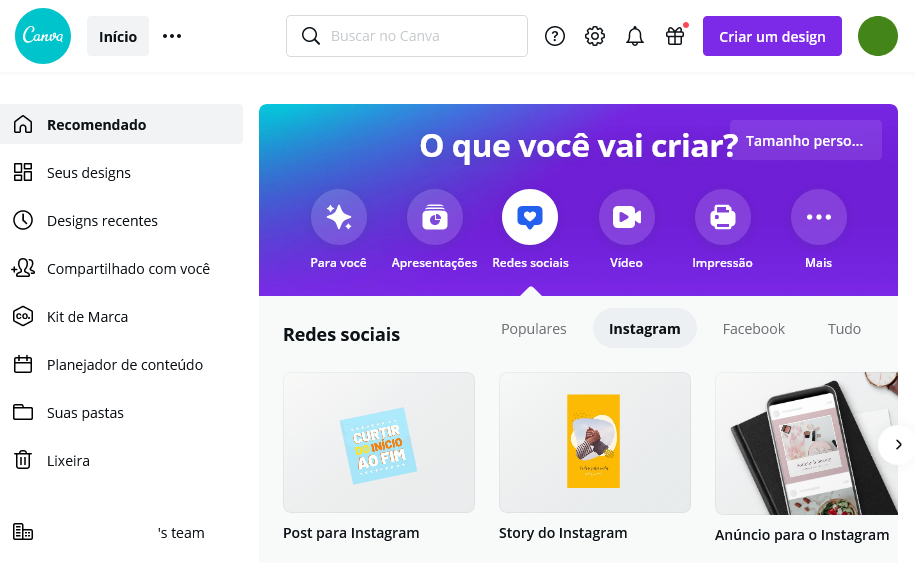
Como vincular seu perfil do Instagram
Ainda pensando especificamente no Instagram, um recurso muito interessante do Canva é o que permite vincular o perfil do Instagram. O processo é simples, e bata seguir esses passos:
- Faça login no Canva ou crie uma conta se é sua primeira vez usando o aplicativo.
- Clique em “Criar um Design” na página inicial da plataforma e escolha o template. Por exemplo, “Post para Instagram”.
- Na plataforma de edição do design, clique no botão “Mais”, no menu lateral esquerdo.
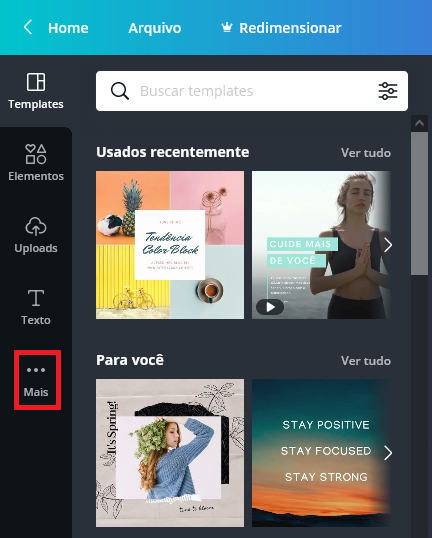
- Várias opções de redes sociais e aplicativos irão aparecer. Escolha o Instagram.
- Ao clicar em “Conectar”, você será redirecionado para o login no seu Instagram.
- Após logar na sua conta, é só clicar no botão “Allow” ou “Permitir” para concordar com o compartilhamento das suas informações do Instagram com o Canva.
Desse modo, todas as suas fotos do Instagram ficarão disponíveis para edição no Canva. Agora, além de editar todas as suas fotos com agilidade, também é possível postá-las diretamente no Instagram, sem precisar fazer o download antes.
Vale lembrar que o agendamento de conteúdo para redes sociais é uma função premium. Ou seja, será preciso assinar algum plano do Canva para usar essa opção. Mas é perfeitamente possível aproveitar a criação de artes sem assinar o premium.
Como editar os elementos do design
Ainda no menu no lado esquerdo da tela, você encontra três importantes opções:
- Elementos: onde você pode encontrar elementos gráficos prontos, como símbolos e desenhos, para usar no seu post. Aqui também estão formas básicas, como quadrados e círculos.
- Uploads: aqui você pode fazer upload das imagens que quer usar no seu design, como suas fotos ou logo. As imagens ficam guardadas no Canva, e podem ser encontradas nesse mesmo menu no futuro.
- Texto: esse menu exibe inúmeras opções de tipografia, normalmente já com elementos de design harmônicos e alinhados. Você pode escolher um modelo pronto e substituir o texto, ou criar o seu próprio estilo.
Assim, por meio desses menus você irá construir ou personalizar seu post. Ao clicar em cada elemento do template, também aparecem algumas opções na barra superior. São elas:

Cada tipo de elemento oferece opções específicas de personalização. Tire um momento para explorar esses recursos e se familiarizar com todas as possibilidades.
Fazendo download das imagens e postando manualmente
Para isso, basta fazer os posts normalmente. Quando estiver satisfeito com o resultado, é só clicar em “Baixar” no canto superior direito do editor.
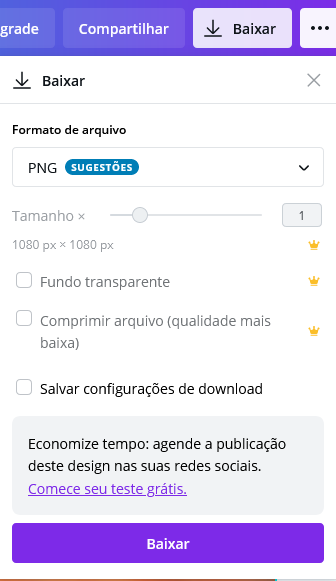
No menu de download, é possível escolher o formato do arquivo, ajustar o tamanho e selecionar quais páginas do design você quer baixar.
No caso de um projeto com múltiplas páginas, cada uma será salva em um arquivo de imagem único. O download será um arquivo compactado contendo todas as imagens.
Conclusão
O Canva para Instagram é uma das melhores ferramentas de criação de conteúdo disponíveis. Trata-se de uma plataforma extremamente completa, e ainda assim, super acessível.
É fácil aprender a usar e criar arte profissional para o Instagram com os recursos disponíveis. O melhor é que as principais funções são todas gratuitas. Você só precisa pagar pela ferramenta se quiser recursos avançados, como o planejamento de posts dentro da ferramenta e imagens animadas.
Nos conte aqui nos comentários se este artigo te ajudou e se você já conhecia essa ferramenta extremamente útil. Continue acompanhando o blog da Baroni Educar para mais conteúdos.